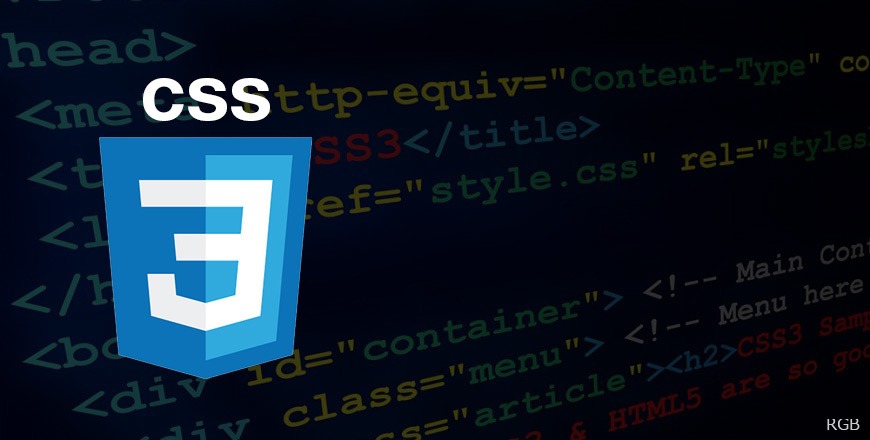Календар
| « Грудень 2025 » | ||||||
|---|---|---|---|---|---|---|
| Пн | Вт | Ср | Чт | Пт | Сб | Нд |
| 1 | 2 | 3 | 4 | 5 | 6 | 7 |
| 8 | 9 | 10 | 11 | 12 | 13 | 14 |
| 15 | 16 | 17 | 18 | 19 | 20 | 21 |
| 22 | 23 | 24 | 25 | 26 | 27 | 28 |
| 29 | 30 | 31 | ||||

Опитування
План уроку: Flexbox (частина 2) (25-30 хвилин)
1. Вступ до побудови макетів (5 хвилин)
Що таке макет?
- Макет — це структура та оформлення елементів на веб-сторінці, що визначає, як інформація буде представлена.
- Flexbox надає можливість легко створювати різноманітні макети, від простих до складних.
Чому Flexbox?
- Flexbox дозволяє швидко та ефективно розташовувати елементи в один ряд чи стовпець, а також адаптувати їх до різних розмірів екрану.
2. Створення базового макету (10 хвилин)
- Приклад: Створення заголовка, бокової панелі та основного контенту:
- Створимо макет, де буде заголовок, бокова панель та основний контент.
- Створимо макет, де буде заголовок, бокова панель та основний контент.
HTML (index.html):
<!DOCTYPE html>
<html lang="uk">
<head>
<meta charset="UTF-8">
<meta name="viewport" content="width=device-width, initial-scale=1.0">
<title>Flexbox Макет</title>
<link rel="stylesheet" href="styles.css">
</head>
<body>
<header class="header">Заголовок сайту</header>
<div class="container">
<aside class="sidebar">Бокова панель</aside>
<main class="main-content">Основний контент</main>
</div>
<footer class="footer">Футер</footer>
</body>
</html>
CSS (styles.css):
body {
margin: 0;
font-family: Arial, sans-serif;
}
.header, .footer {
background-color: #4CAF50;
color: white;
text-align: center;
padding: 15px;
}
.container {
display: flex;
}
.sidebar {
background-color: #f4f4f4;
padding: 15px;
width: 200px; /* Ширина бокової панелі */
}
.main-content {
flex: 1; /* Основний контент займає залишковий простір */
background-color: #ffffff;
padding: 15px;
}
- Пояснення коду:
- HTML: Створено структуру сторінки з заголовком, боковою панеллю, основним контентом і футером.
- CSS:
display: flex;у класі.containerдозволяє розташовувати бокову панель і основний контент у ряд.- Властивість
flex: 1;у класі.main-contentдозволяє основному контенту займати весь доступний простір.
3. Додаткові властивості Flexbox (5 хвилин)
Вирівнювання елементів у рядку:
- Властивість
align-itemsможе використовуватися для вертикального вирівнювання елементів у контейнері.
- Властивість
Приклад:
.container { display: flex; align-items: stretch; /* Розтягує елементи до максимальної висоти */ }
Зміна порядку елементів:
- Властивість
orderдозволяє змінювати порядок елементів у контейнері.
Приклад:
.sidebar {
order: 1; /* Змінює порядок бокової панелі */
}
.main-content {
order: 2; /* Змінює порядок основного контенту */
}
4. Побудова адаптивного макету (5 хвилин)
- Приклад: Адаптивний макет для мобільних пристроїв:
- Додайте медіа-запити для зміни макету на маленьких екранах.
- Додайте медіа-запити для зміни макету на маленьких екранах.
CSS (додайте до styles.css):
@media (max-width: 600px) {
.container {
flex-direction: column; /* Вирівнювання елементів вертикально */
}
.sidebar {
width: 100%; /* Ширина бокової панелі на мобільному */
}
}
- Пояснення:
- На екранах шириною менше 600 пікселів, елементи контейнера будуть розташовані вертикально.
5. Практична частина (10 хвилин)
- Завдання 1:
- Створіть макет із заголовком, футером, основним контентом та двома боковими панелями.
- Використовуйте Flexbox для їхнього розташування.
HTML:
<div class="container">
<aside class="sidebar">Бокова панель 1</aside>
<main class="main-content">Основний контент</main>
<aside class="sidebar">Бокова панель 2</aside>
</div>
CSS:
.container {
display: flex;
}
.sidebar {
width: 200px; /* Ширина бокових панелей */
}
.main-content {
flex: 1; /* Основний контент займає залишковий простір */
}
- Завдання 2:
- Додайте медіа-запит для зміни макету на мобільних пристроях.
6. Підсумок уроку (5 хвилин)
Що повторити:
- Як використовувати Flexbox для створення макетів.
- Основні властивості Flexbox:
flex-direction,justify-content,align-items,flex-wrap,order.
Запитання для обговорення:
- Які переваги використання Flexbox у порівнянні з традиційними методами (наприклад, float)?
- Як можна використовувати Flexbox для створення адаптивного дизайну?
Домашнє завдання
- Створіть адаптивний макет, який містить заголовок, основний контент, футер і дві бокові панелі. Використовуйте Flexbox для розташування елементів, і налаштуйте медіа-запити для зміни макету на мобільних пристроях.
Ось приклад адаптивного макету, що містить заголовок, основний контент, футер і дві бокові панелі. Для розташування елементів використовується Flexbox, а також налаштовані медіа-запити для зміни макету на мобільних пристроях.
HTML (index.html)
CSS (styles.css)
Пояснення коду
HTML:
- Структура містить заголовок, два бічні бокси (бокові панелі) і основний контент.
- Структура містить заголовок, два бічні бокси (бокові панелі) і основний контент.
CSS:
Основні стилі:
- Заголовок та футер мають зелений фон і білий текст, а бокові панелі — сірий фон.
- Використання
display: flex;у класі.containerдозволяє розташувати бокові панелі і основний контент в один ряд.
Адаптивність:
- При ширині вікна менше 800 пікселів, елементи контейнера переходять на вертикальне розташування завдяки
flex-direction: column;. - Бокові панелі займають 100% ширини контейнера, що дозволяє їм адаптуватися до маленьких екранів.
- При ширині вікна менше 800 пікселів, елементи контейнера переходять на вертикальне розташування завдяки
Як перевірити
- Створіть два файли:
index.htmlтаstyles.css. - Скопіюйте відповідний код у кожен з файлів.
- Відкрийте
index.htmlу браузері.
Тепер ви повинні побачити адаптивний макет, де елементи розташовані горизонтально на широких екранах і вертикально на вузьких!
Цей урок дозволить учням поглибити свої знання про Flexbox і використовувати його для створення реальних макетів веб-сторінок, що сприятиме розумінню адаптивного дизайну.
css Flexbox display flex container main-content align-items order sidebar flex-direction justify-content flex-wrap
Дивіться також:
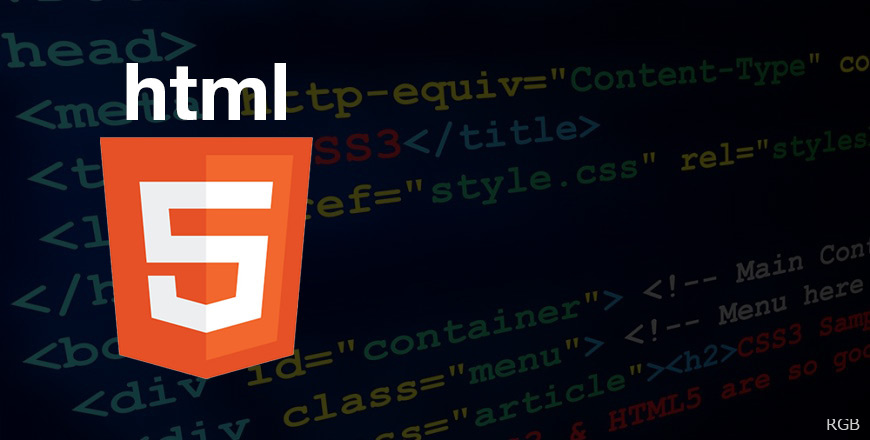
Урок 17. Підсумковий проект: Збір усіх знань у фінальному міні-сайті
28-10-2024, 16:54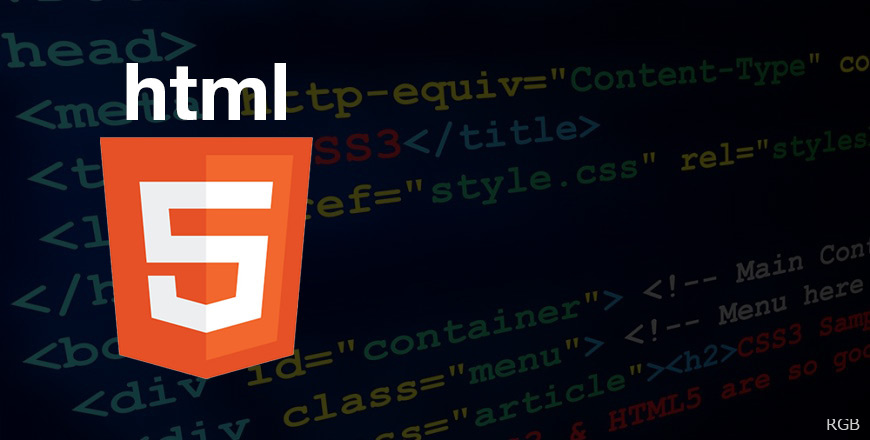
Урок 13. Теги метаінформації: Метатеги для SEO та соціальних мереж
28-10-2024, 14:55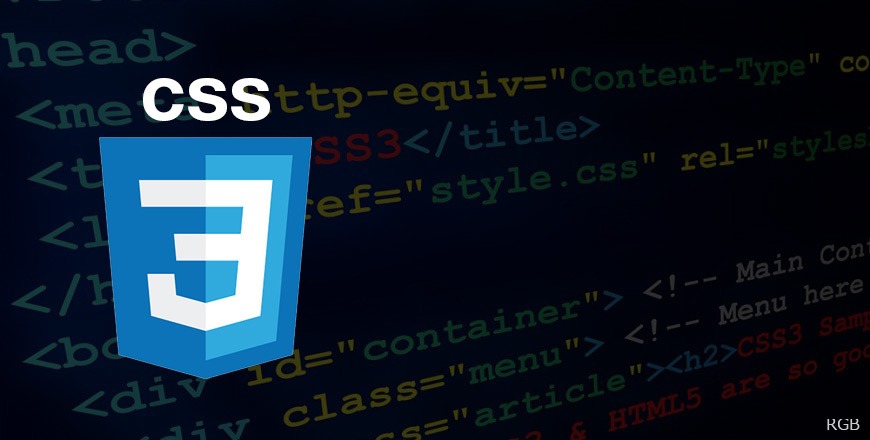
Урок 1. Вступ до CSS: Що таке CSS, підключення CSS до HTML
29-10-2024, 11:54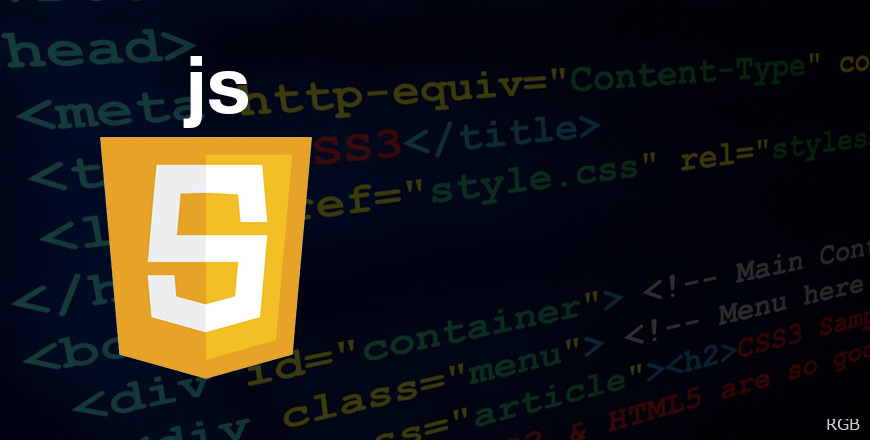
Придбання та оплата скрипта
16-09-2024, 20:55